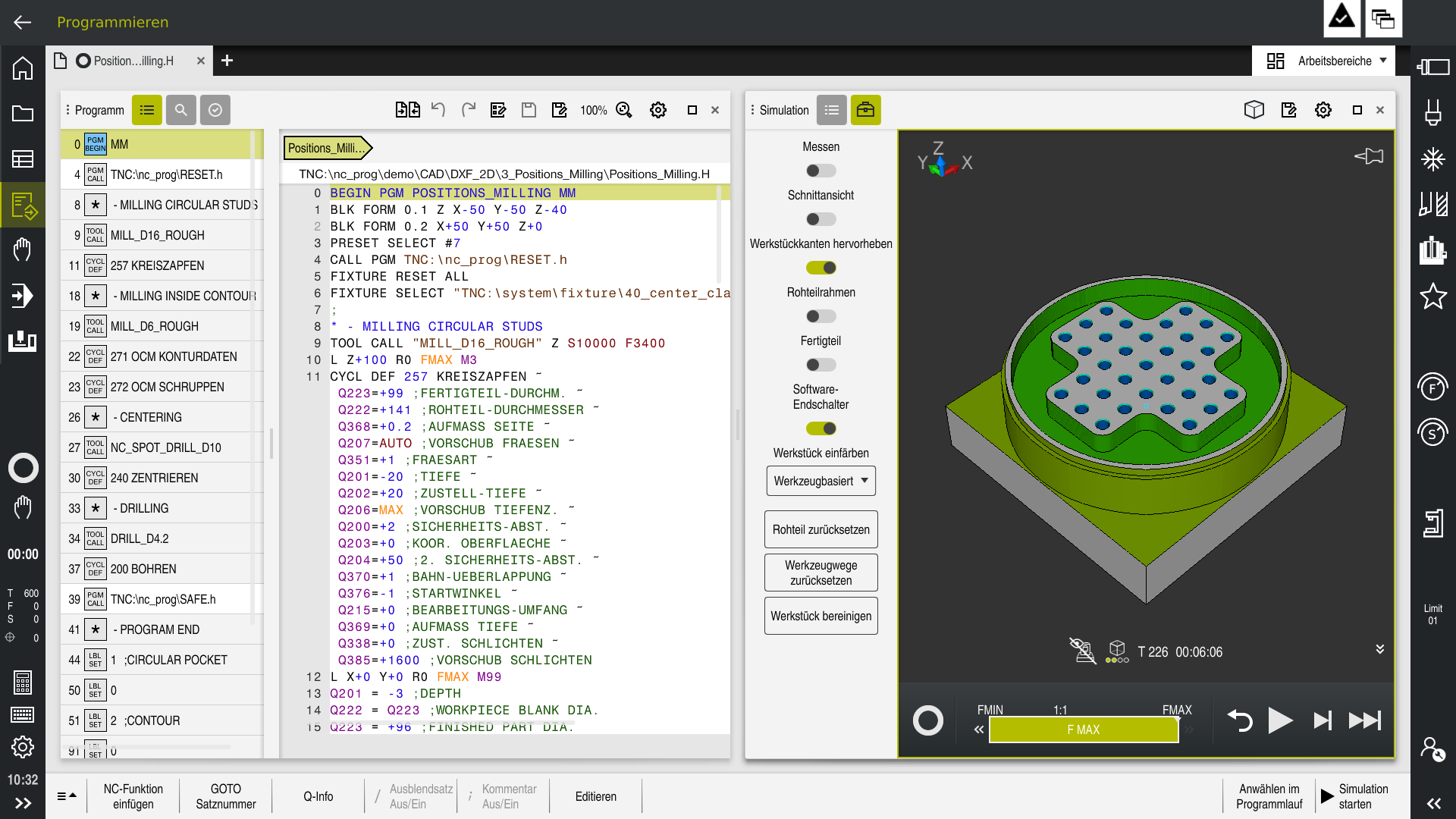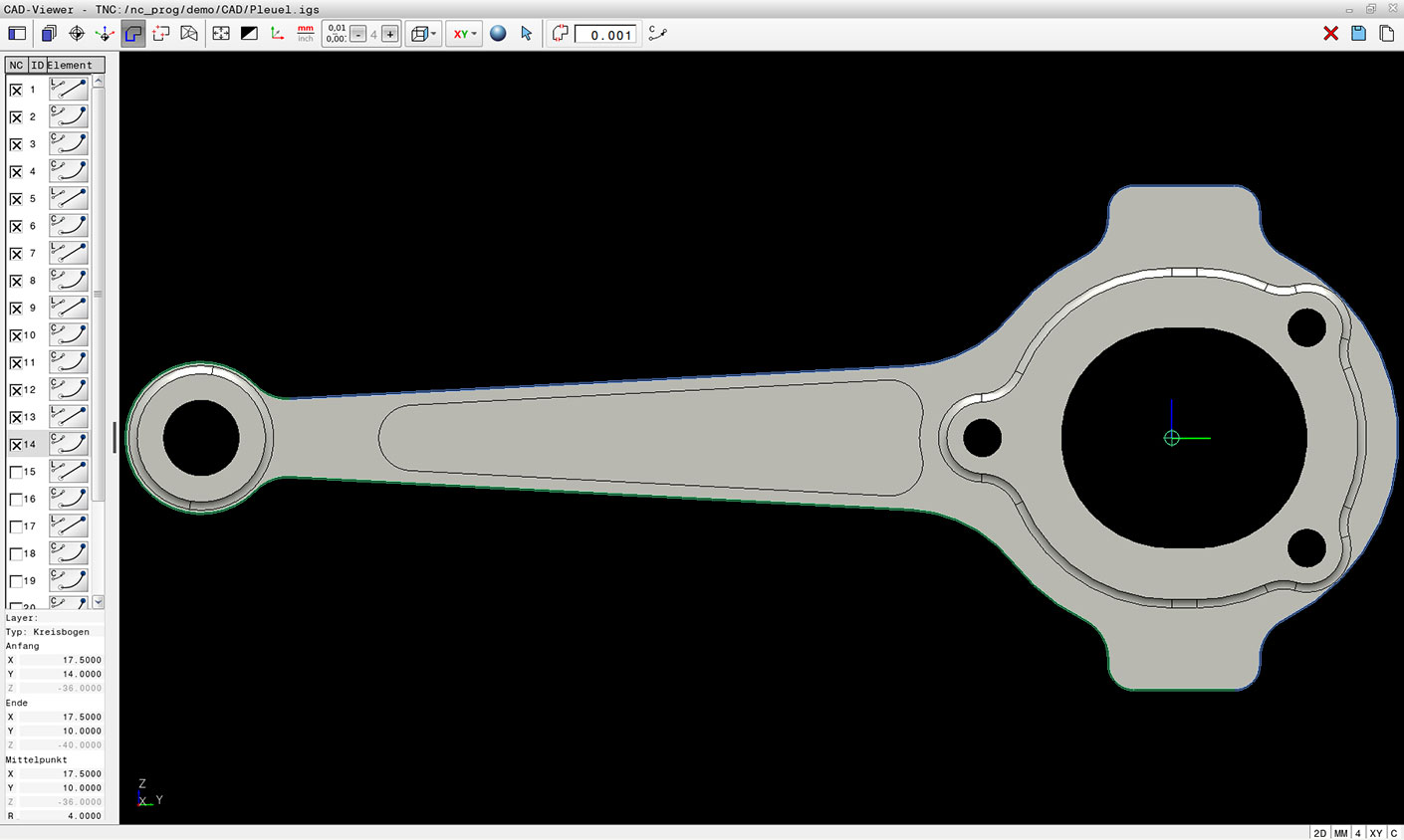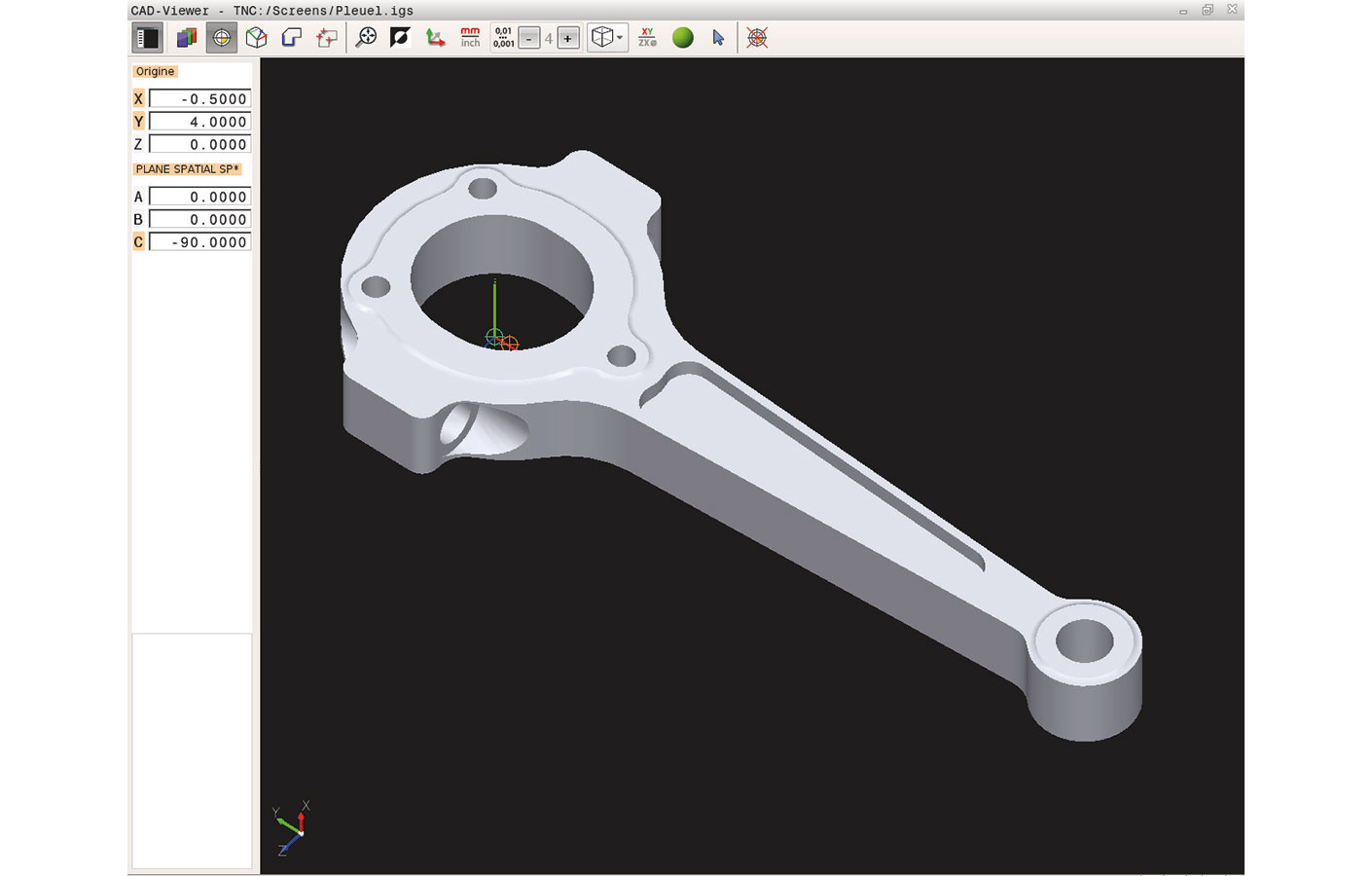Konturen und Bearbeitungspositionen aus 3D-Daten übernehmen
So einfach geht die Datenübernahme
Nachdem Sie eine CAD-Datei über das Netzwerk oder einen USB-Stick in die TNC oder den Programmierplatz eingelesen haben, können Sie die Datei wie ein NC-Programm über die Dateiverwaltung öffnen.
Überflüssige Layer per Mausklick ausblenden
CAD-Dateien enthalten in der Regel mehrere Ebenen (Layer), mit denen der Konstrukteur seine Zeichnung organisiert. Um bei der Konturauswahl möglichst nur relevante Informationen am Bildschirm zu haben, können Sie per Mausklick alle überflüssigen Layer ausblenden. Dazu benötigen Sie an der TNC das Bedienfeld mit Touch-Pad oder ein externes Zeigegerät. Der CAD-Import kann einen Konturzug auch dann selektieren, wenn er auf unterschiedlichen Layern gespeichert ist.
Werkstück-Bezugspunkt und Nullpunkt definieren
Auch bei der Definition des Werkstück-Bezugspunktes unterstützt Sie der CAD-Import. Der Zeichnungsnullpunkt einer CAD-Datei liegt nicht immer so, dass Sie diesen direkt als Werkstück-Bezugspunkt verwenden können, insbesondere wenn die Zeichnung mehrere Ansichten enthält. Im CAD-Import können Sie den Werkstück-Bezugspunkt deshalb einfach durch Anklicken eines Elements an eine sinnvolle Stelle positionieren. Auf dieselbe Weise können Sie zusätzlich den Nullpunkt und eine geschwenkte Bearbeitungsebene definieren.
Konturen und Bohrpositionen automatisch erkennen
Besonders komfortabel ist die Konturauswahl. Sie selektieren ein beliebiges Element per Mausklick. Sobald Sie das zweite Element gewählt haben, erkennt die TNC den von Ihnen gewünschten Umlaufsinn und startet mit der automatischen Konturerkennung. Dabei selektiert die TNC automatisch alle eindeutig erkennbaren Konturelemente, bis die Kontur geschlossen ist oder sich verzweigt. Dort wählen Sie per Mausklick das nachfolgende Konturelement. So definieren Sie mit wenigen Mausklicks auch umfangreiche Konturen. Bei Bedarf können Sie Konturelemente auch kürzen, verlängern oder aufbrechen.
Aber auch Bearbeitungspositionen können Sie auswählen und als Punktedatei abspeichern, insbesondere um Bohrpositionen oder Startpunkte für die Taschenbearbeitung zu übernehmen. Dies geht besonders komfortabel: Markieren Sie mit der Maus einfach einen Bereich. Die TNC zeigt Ihnen in einem Überblendfenster mit Filterfunktion alle Bohrungsdurchmesser an, die innerhalb dieses Bereichs liegen. Durch Verschieben der Filtergrenzen per Mausklick können Sie auf einfache Weise gewünschte Durchmesser selektieren und die Auswahl entsprechend eingrenzen.
Mit der Zoom-Funktion die Details im Blick
Eine Zoom-Funktion und verschiedene Einstellmöglichkeiten ergänzen die Funktionalität des CAD-Imports. Sie können darüber hinaus die Auflösung des auszugebenden Konturprogramms definieren, falls Sie dieses in älteren TNC-Steuerungen verwenden wollen, oder eine Übergangstoleranz festlegen, wenn die Elemente einmal nicht ganz exakt aneinander stoßen.